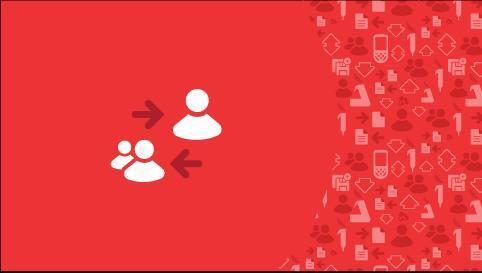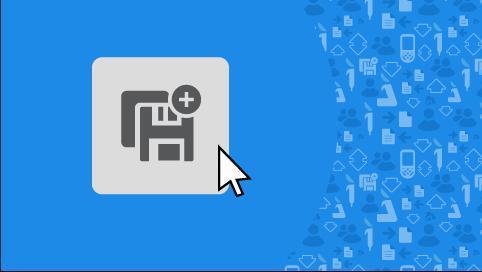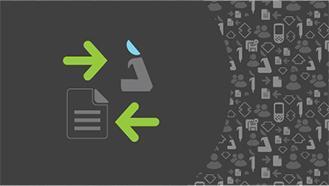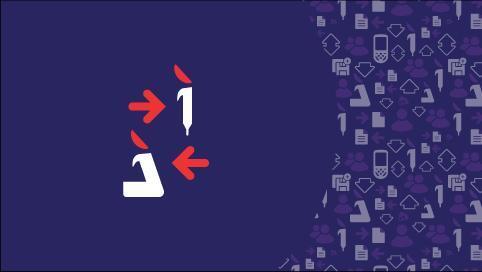Search Thermo Fisher Scientific
My Pipette Creator

Thermo Fisher Cloud의 새로운 웹 기반 피펫팅 앱으로 혁신적인 피펫팅 작업을 경험해보세요. 피펫팅의 모든 단계에서 향상된 최적화, 간편함, 결과에 대한 확신으로 현재의 업무를 뛰어넘는 작업을 수행해보세요. My Pipette Creator 앱을 사용하면 효율적이고 중앙 관리 형식의 프로그래밍 경험은 물론, 파이펫 및 동료 간의 프토로콜 공유가 가능합니다. 컴퓨터를 사용하여 즐겨 사용하는 여러 시약 키트에 대한 사전 프로그래밍된 프로토콜을 편리하게 다운로드하고 공유할 수 있습니다.
피펫팅 연결성의 장점
프로토콜 다운로드 받기

E1-ClipTip 파이펫 또는 즐겨 사용하는 Thermo Fisher Scientific 시약 키트에 대하여 사전 프로그래밍된 프로토콜을 다운로드해보세요. 시간 절약, 일관성 향상, 프로그래밍 오류 최소화에 도움이 되어 최적의 결과를 보장합니다.
프로그램 프로토콜

PC로 프로토콜 프로그래밍이 가능하여, 눈과 엄지 손가락의 부담을 줄일 수 있습니다. 각 파이펫을 개별적으로 프로그래밍하는 대신 프로토콜을 여러 파이펫으로 전송하여 프로그래밍 오류를 최소화하고 일관된 결과를 확인하실 수 있습니다.
프로토콜 공유

다른 실험실, 다른 도시 또는 국가에 있는 동료들과 프로토콜을 공유하세요.
파이펫 관리

My Pipette Creator에 연결하고, 다수의 E1-ClipTip 전자 파이펫을 동기화하여 능률적으로 프로그래밍을 진행하는 협업을 바탕으로 일관성 있는 실험을 시작하세요.
My Pipette Creator 시작하기


Thermo Scientific E1-ClipTip 전자 파이펫
Bluetooth1 기능을 포함한 E1-ClipTip 전자 파이펫이 출시되었습니다! PC 및 My Pipette Creator 앱에 무선으로 연결할 수 있는 E1-ClipTip의 기능을 사용해 보세요.
무선 연결이 어려울 경우, 마이크로 USB 케이블을 사용하여 E1-ClipTip 파이펫을 PC에 연결할 수 있습니다.
자세히 알아보기

E1-ClipTip 파이펫을 My Pipette Creator 앱에 연결합니다.
몇 개의 단계로 쉽게 연결이 가능합니다.
- Thermo Fisher Cloud 계정에 로그인하고 My Pipette Creator 앱을 엽니다.
- 귀하의 PC에 My Pipette Connect Utility를 다운로드하고 설치하세요.
- 귀하의 PC와 E1-ClipTip을 연결하세요.
- My Pipette Creator 앱과 E1-ClipTip을 연결하세요.
Quick Connect Guide의 단계별 설명을 따르거나 How to connect video를 확인하세요.

How-to 비디오 리스트에서 My Pipette Creator 앱의 활용법에 대해 배워보세요.
- My Pipette Creator 앱과 E1-ClipTip 연결하기
- 신규 Matrix 와 Preset 프로그램 생성하기
- E1-ClipTip 파이펫 프로그램 전송/가져오기
- 동료와 프로그램 공유하기
- 프로토콜 라이브러리에서 프로토콜 업로드하기
추가 사항은My Pipette FAQs를 참조하세요.


Thermo Scientific E1-ClipTip 전자 파이펫
Bluetooth1 기능을 포함한 E1-ClipTip 전자 파이펫이 출시되었습니다! PC 및 My Pipette Creator 앱에 무선으로 연결할 수 있는 E1-ClipTip의 기능을 사용해 보세요.
무선 연결이 어려울 경우, 마이크로 USB 케이블을 사용하여 E1-ClipTip 파이펫을 PC에 연결할 수 있습니다.
자세히 알아보기

E1-ClipTip 파이펫을 My Pipette Creator 앱에 연결합니다.
몇 개의 단계로 쉽게 연결이 가능합니다.
- Thermo Fisher Cloud 계정에 로그인하고 My Pipette Creator 앱을 엽니다.
- 귀하의 PC에 My Pipette Connect Utility를 다운로드하고 설치하세요.
- 귀하의 PC와 E1-ClipTip을 연결하세요.
- My Pipette Creator 앱과 E1-ClipTip을 연결하세요.
Quick Connect Guide의 단계별 설명을 따르거나 How to connect video를 확인하세요.

How-to 비디오 리스트에서 My Pipette Creator 앱의 활용법에 대해 배워보세요.
- My Pipette Creator 앱과 E1-ClipTip 연결하기
- 신규 Matrix 와 Preset 프로그램 생성하기
- E1-ClipTip 파이펫 프로그램 전송/가져오기
- 동료와 프로그램 공유하기
- 프로토콜 라이브러리에서 프로토콜 업로드하기
추가 사항은My Pipette FAQs를 참조하세요.
My Pipette Creator 사용이 피펫팅에 어떤 혁신을 제공하는지 확인해보세요.
시작 및 실행, 프로그래밍, 공유 방법을 쉽게 설명한 비디오를 참조하세요.
자주 묻는 질문
- 누구나 My Pipette Creator 앱에 액세스할 수 있나요?
Thermo Fisher Cloud 계정이 있다면 누구나 My Pipette Creator 앱에 접속이 가능합니다. www.thermofisher.com/cloud에서 무료로 계정을 생성하실 수 있습니다. - 오프라인에서 My Pipette Creator 앱을 사용할 수 있나요?
아니오, 앱 사용은 온라인에서만 가능합니다. - My Pipette Creator앱은 Windows와 Mac에서 호환이 가능한가요?
My Pipette Creator 앱은 모든 운영 체제(Windows, Mac)의 모든 일반 웹 브라우저에서 사용할 수 있습니다. 그러나 My Pipette Connect Utility를 통한 Thermo Scientific E1-ClipTip 파이펫 연결은 Windows 운영 체제에서만 설정할 수 있습니다. My Pipette Connect Utility는 Windows 10 및 Windows 7 SP1 버전을 지원합니다. E1-ClipTip 파이펫과의 프로그램 전송은 Windows 운영 체제에서만 수행할 수 있으나, My Pipette Creator 앱을 사용하면 모든 시스템에서 프로그램을 만들고 편집할 수 있습니다. - 특정 웹 브라우저/버전에 대한 요구 사항이 있나요?
My Pipette Creator 앱은 모든 웹 브라우저에서 사용이 가능합니다. Google Chrome 브라우저에서 최적의 성능을 나타냅니다. - 휴대폰 및/또는 태블릿에서 My Pipette Creator 앱을 사용할 수 있나요?
My Pipette Creator 앱은 웹 브라우저를 사용하여 휴대폰 및/또는 태블릿에서 사용할 수 있습니다. 그러나, 별도의 모바일 앱은 없으며 모바일 기기에서 브라우저의 작동이 최적화되어 있지 않다는 점을 양해 부탁 드립니다. 또한 E1-ClipTip 파이펫과의 프로그램 전송은 Windows 운영 체제가 설치된 PC에서만 가능합니다. - My Pipette Creator 온라인 앱과 E1-ClipTip 파이펫 소프트웨어의 주요 차이점은 무엇인가요?
My Pipette Creator 앱을 사용하면 E1-ClipTip 파이펫 소프트웨어에서는 불가능한 여러 파이펫 및 사용자 간의 프로그램 공유가 가능합니다. 또한, 프로토콜 라이브러리에서 Thermo Scientific 기기 및 시약 키트에 기존 프로그램을 업로드할 수 있습니다. 그렇지 않을 경우, E1-ClipTip 파이펫 사용 시 수동으로 단계별 프로그래밍을 진행해야합니다. 더불어, Thermo Fisher Cloud는 광범위한 저장 공간을 갖추어 파이펫의 메모리 공간에 제한을 받지 않습니다. - My Pipette Creator앱과 호환 가능한 파이펫은 무엇인가요?
My Pipette Creator 앱은 소프트웨어 버전이 1.28.XX.XXX.XXX.XXX 이상인 Thermo Scientific E1-ClipTip 전자 파이펫 모델과 호환이 가능합니다. - Thermo Fisher Cloud 개인 폴더에서 E1-ClipTip 프로그램과 유사한 이름을 가진 다른 기기 프로그램을 구별 하려면 어떻게 해야 하나요?
My Pipette Creator 앱으로 만든 모든 프로그램의 파일 확장자는 ".ei" 입니다. 예) multidisp 50ul.ei
- E1-ClipTip 파이펫과 My Pipette Creator 앱을 어떻게 연결하나요?
Getting Connected - Quick Start Guide 에서 지침을 확인하거나 How-to videos make getting started easy를 시청하세요. - My Pipette Connect Utility가 무엇인가요?
My Pipette Connect Utility는 Thermo Fisher Cloud와 E1-ClipTip 파이펫 연결을 지원하는 Windows 트레이 응용 프로그램입니다. 'Add a new E1-ClipTip' 기능을 선택하여 My Pipette Creator 앱에서 다운로드받을 수 있습니다. - My Pipette Connect Utility가 설치되어 실행 중인지 어떻게 알 수 있나요?
My Pipette Connect Utility는 PC에 1회만 다운로드하여 설치하시면 됩니다. PC의 프로그램 목록에 해당 프로그램이 있는지 확인할 수 있습니다. 실행 중에는 시스템 트레이에서 구름 모양의 아이콘이 확인됩니다. - Windows 블루투스 페어링시 코드가 필요한가요? 페어링 코드는 무엇이고 어디서 확인할 수 있나요?
PC가 일부 구형 Bluetooth 모듈/동글일 경우 E1-ClipTip 파이펫 블루투스 페어링 코드가 필요합니다. 페어링 코드는 대문자로 시작하는 E1-ClipTip 파이펫의 시리얼 번호로 사용됩니다 (예: LH12345). - E1-ClipTip 파이펫의 블루투스가 활성화되었는지 어떻게 알 수 있나요?
Bluetooth 지원 E1-ClipTip 파이펫의 경우 품번 끝이 BT로 끝납니다 (예시: 4672100BT).
Settings의 >>Product (Settings>>Product) 정보를 선택하면 파이펫의 사용자 인터페이스에서 품번을 확인하실 수 있습니다. 또한 모든 블루투스 지원 E1-ClipTip 파이펫은 파이펫 본체 시리얼 번호 옆에 블루투스 아이콘을 확인할 수 있습니다. - 더 이상 E1-ClipTip이 블루투스를 통해 연결되지 않을 경우 어떻게 해야하나요?
다음 문제 해결 작업을 시도해보세요:o PC의 블루투스가 활성화되어 있는지 확인합니다.
o PC의 블루투스가 장치를 검색할 수 있게 설정되어있는지 확인합니다.
o PC의 무선연결이 활성화되어있는지 확인합니다.
o My Pipette Connect Utility를 종료하고 다시 시작합니다.
o Windows 작업 관리자 실행 탭에서 모든 MyPipetteConnectUtility.exe 실행을 종료합니다.
o 블루투스 페어링을 끊고 다시 페어링합니다.
o 파이펫 또는 컴퓨터를 다시 시작합니다. - 블루투스를 사용하여 E1-ClipTip을 연결할 수 없습니다.
o PC에 블루트스 연결 기능이 있고 활성화되어있는지 확인합니다.
o PC의 블루트스 드라이버가 최신 버전인지 확인하고 필요한 경우, 업데이트를 진행합니다. - E1-ClipTip 파이펫을 PC에 연결하려면 어떤 유형의 USB 케이블을 사용해야하나요?
USB 2.0 A-마이크로 타입 B 플러그 케이블을 사용해야 합니다. - My Pipette 앱에 Bluetooth/USB지원 E1-ClipTip 파이펫을 몇 개까지 동시 연결할 수 있나요?
My Pipette Creator 앱에 연결할 수 있는 E1-ClipTip 파이펫 수에는 제한이 없습니다. My Pipette Connect Utility에 연결된 USB/BT 파이펫 수는 USB 포트의 수와 PC Bluetooth 모듈이 허용하는 최대 연결 수에 따라 다릅니다. - E1-ClipTip Pipette에서 생성된 Cloud 연결 코드는 사용자 별로 고유한가요?
E1-ClipTip 파이펫을 Cloud에 처음 추가 시, 연결 코드가 필요합니다. 연결 코드는 파이펫의 사용자 프로필마다 고유합니다. 각 E1-ClipTip 파이펫은 최대 5개의 사용자 프로필을 생성할 수 있습니다. Cloud에 대한 파이펫 연결 코드 생성 시, 해당 코드는 사용자 프로필마다 다른 고유한 코드를 활용합니다. 향후 Cloud 연결을 위해서는 먼저 파이펫에 올바른 사용자 프로필이 선택되었는지 확인합니다.
- My Pipette Creator 앱에서 생성된 프로그램을 E1-ClipTip 파이펫으로 어떻게 전송하나요?
My Pipette Creator 앱에서 전송하고자하는 연결된E1-ClipTip 파이펫을 열고 프로그램을 드래그합니다. (한 번에 최대 10개 가능). Programs 아이콘으로 전송 시, 아이콘 열기를 먼저 클릭해야 합니다. Matrix 아이콘과 각 Presets기능으로 하나의 프로그램만 전송할 수 있습니다. My Programs 목록, Shared Programs 목록 또는 Recent Programs 목록에서 프로그램을 끌어올 수 있습니다. 참고: 프로그램 설명과 태그는 My Pipette Creator 어플리케이션에서만 유지되며 E1-ClipTip 파이펫에서는 유지되지 않습니다. - 한 번에 여러 E1-ClipTip 파이펫으로 프로그램을 전송할 수 있나요? 또는, 각 파이펫에 한 번에 하나씩 개별적으로 옮겨야하나요?
한 번에 하나의 E1-ClipTip 파이펫으로만 프로그램을 전송할 수 있습니다. - E1-ClipTip 파이펫에 있는 프로그램을 My Pipette Creator 앱으로 전송할 수 있나요?
예, E1-ClipTip 파이펫에서 My Pipette Creator 앱으로 프로그램을 전송할 수 있습니다. My Pipette Creator 앱에서, 전송하려는 연결된 E1-ClipTip 파이펫을 열고 파이펫의 Programs 아이콘에서 앱의 My Programs 목록으로 프로그램을 드래그합니다. - E1-ClipTip 파이펫에서 프로그램 삭제 시, Thermo Fisher Cloud의 My Program 파일에서도 자동으로 삭제되나요?
아니오, 파이펫의 프로그램을 삭제하더라도 My Pipette Creator 앱에서 계속 확인하실 수 있습니다. - Thermo Fisher Cloud의 My Programs 파일에서 프로그램 삭제 시, E1-ClipTip 파이펫에서도 자동으로 삭제되나요?
아니오, My Pipette Creator 앱에서 프로그램을 삭제하더라도 E1-ClipTip 파이펫에서 계속 확인하실 수 있습니다. - 동료와 프로그램을 공유하려고 합니다. 어떻게 해야하나요?
My Pipette Creator 앱의 My Programs 목록에서 공유하고자하는 프로그램 체크 박스를 선택합니다. 오른쪽 상단의 'Share' 버튼을 클릭하고 공유하고자 하는 분의 이메일을 입력합니다. Thermo Fisher Cloud의 내 프로그램 파일에서도 공유할 수 있습니다. - 한 번에 여러 명의(두 명 이상) 사용자들과 프로그램 공유가 가능한가요?
예, 이메일 주소를 추가하여 여러 동료들과 프로그램을 공유할 수 있습니다. - 한 번에 여러 개의(두 개 이상) 프로그램 공유가 가능한가요?
아니오, 한 번에 하나의 프로그램만 공유할 수 있습니다. - 공유된 프로그램과 프로그램을 공유한 사용자 정보가 궁금합니다. 어떻게 확인할 수 있나요?
My Programs 목록에서, 공유된 프로그램은 프로그램명 왼쪽에 공유 아이콘이 표시됩니다. 공유 프로그램을 선택(체크 박스)하고 우측 상단의 Share 버튼을 클릭하면, 이전에 프로그램이 공유되었던 사용자를 확인할 수 있습니다. - 프로그램 공유 중지가 가능한나요?
예, My Programs 목록에서 Share 버튼을 눌러 프로그램 공유를 중지할 수 있습니다. 프로그램을 공유하는 사용자 목록을 확인할 수 있습니다. 특정 사용자와 프로그램 공유를 중지하려면 이메일 주소 우측에 있는 Removal 버튼을 누릅니다. - 수신자는 공유 프로그램을 어떻게 확인하고 사용할 수 있나요?
공유 프로그램의 수신자는 이메일을 받게되며, My Pipette Creator 앱의 공유 프로그램(Shared Programs) 목록에서 프로그램을 확인할 수 있습니다. 이 후, 사용자는 연결된 E1-ClipTip 파이펫으로 프로그램을 전송하거나 프로그램에 사본을 저장하여 편집할 수 있습니다.
- My Pipette Creator앱을 사용하여 동료와 공유는 가능하나 편집이 불가한 프로그램을 생성하고 싶습니다. 어떻게 해야 하나요?
사본을 먼저 저장하지 않고는 동료가 공유 프로그램을 편집할 수 없습니다. - E1-ClipTip 파이펫에 암호 보호 프로그램이 있는 경우, 다른 사람들이 해당 파이펫에 연결하여 프로그램을 보거나 편집할 수 있나요?
사용자는 E1-ClipTip 파이펫을 연결하는 데 사용된 특정 Cloud 계정과 관련된 파일과 설정만 볼 수 있습니다. E1-ClipTip 파이펫에서는 암호로 보호된 프로그램 액세스 및 사용이 가능합니다. 그러나 프로그램을 편집하기 위해서는 먼저 E1-ClipTip에 맞는 암호를 입력해야합니다. - 다른 사람들이 My Pipette Creator 앱을 통해 제 E1-Cliptip 파이펫에 연결하는 것을 방지하고 싶습니다. 이러한 일이 발생하지 않도록 하려면 어떻게 해야하나요?
E1-ClipTip 파이펫과 Thermo Fisher Cloud 연결 기능은 암호로 보호가 가능합니다. E1-ClipTip 파이펫 모든 사용자 프로필에 대해 해당 보호 작업을 수행할 수 있습니다. - 개별 E1-ClipTip 파이펫에 연결할 수 있는 Thermo Fisher Cloud 계정은 몇 개인가요?
각 E1-ClipTip 파이펫은 다섯 개의 사용자 프로필을 가지고 있습니다. 한개의 E1-ClipTip 파이펫의 개별 E1-ClipTip 파이펫 사용자 프로파일 (1-5)에 대해, 한 번에 한 개의 Thermo Fisher Cloud 사용자 계정을 연결할 수 있습니다. 그러나, 나머지 4개의 사용자 프로필은 다른 4개의 Thermo Fisher Cloud 사용자 계정에 연결할 수 있습니다. 따라서 하나의 파이펫은 최대 5개의 각기 다른 Thermo Fisher Cloud 계정에 연결할 수 있습니다. 5개의 E1-ClipTip 사용자 프로필이 과거 각 계정에 연결된 적 있다면, 다른 계정에 연결하기 전에 먼저 기존 Thermo Fisher Cloud 계정에서 하나 이상의 연결을 해지해야 합니다. - 사용자 프로필과 Thermo Fisher Cloud 계정 간의 연결을 해지하려면 어떻게 해야 하나요? 먼저, 해지하려는 사용자 프로필로 로그인하고 My Pipette --> Thermo Fisher Cloud --> Delete순으로 이동하여 E1-ClipTip 파이펫에서 연결을 해지합니다. Thermo Fisher Cloud에서 파이펫을 선택하고 정보 탭을 클릭한 후, 파란색 삭제 버튼을 눌러 해지할 수 있습니다.
- E1-ClipTip 파이펫의 소프트웨어 버전은 어떻게 확인하나요?
E1-ClipTip 파이펫이 Thermo Fisher Cloud 계정에 연결되면, My Pipette 정보 열에 소프트웨어 버전과 기타 관련 정보를 함께 표시합니다. 업데이트가 필요한 파이펫은 소프트웨어 버전 번호 옆에 아이콘으로 표시됩니다. 사용자는 My Pipette Creator 대시보드의 “Check for E1-ClipTip Software Update” 링크를 선택하여 소프트웨어 버전을 확인하고 업데이트를 진행할 수 있습니다. - E1-ClipTip 파이펫 소프트웨어는 어떻게 업데이트하나요?
소프트웨어를 업데이트를 위한 두가지 방법이 있습니다. 첫 번째 방법은 My Pipette Creator 앱 대시보드의 “Check for E1-ClipTip Software Update” 링크를 선택하고 프롬프트를 따라 진행합니다. 두 번째 방법은 My Pipette 정보 열에서 각 개별 파이펫의 소프트웨어 버전 링크를 선택합니다. 소프트웨어 업데이트가 필요한 파이펫은 소프트웨어 버전 옆에 아이콘으로 표시됩니다. - 개인 설정이 소프트웨어 업데이트의 영향을 받나요?
E1-ClipTip의 모든 개인 설정은 소프트웨어가 업데이트된 후에도 유지됩니다.
- 프로토콜 라이브러리란 무엇인가요?
프로토콜 라이브러리는 특정 Thermo Scientific 키트를 위해 개발된 E1-ClipTip 파이펫 프로그램입니다. 일반적인 피펫팅 어플리케이션을 위한 프로토콜도 포함하고 있습니다. E1-ClipTip 파이펫에서 전문적으로 프로그래밍된 프로토콜을 사용하면 사용자가 별도의 프로그램을 생성할 필요가 없어 시간을 절약하고 최적의 결과를 얻을 수 있습니다. - 프로토콜 라이브러리의 프로그램을 어떻게 업로드할 수 있나요?
프로토콜 라이브러리의 프로그램을 사용하려면 원하는 프로그램을 선택하고 화면 우측 상단의 "Save to My Programs" 링크를 클릭하여 프롬프트에 따라 My Programs 폴더에 저장합니다. 이 후, E1-ClipTip 파이펫으로 프로그램을 전송하거나 다른 사용자와 공유할 수 있습니다. - 프로토콜 라이브러리에서 업로드한 프로그램이 가지고 있는 파이펫이 아닌 다른 모델의 파이펫용이었습니다. 사용 중인 모델의 프로그램을 편집할 수 있나요?
예, 프로토콜 라이브러리의 프로그램이 저장되면 사용자가 생성한 다른 프로그램과 같이 My Pipette Creator 앱에서 편집이 가능합니다.
Thermo Fisher Cloud 보안에 대해 더 많은 정보를 확인하세요.
포괄적인 Thermo Fisher Cloud 온라인 지원
E1-ClipTip 사용 및 기능 관련하여 궁금하신 사항은 E1-ClipTip 파이펫의 사용 설명서를 참조하세요.